Dell Venue 7130 Pro, Venue 7139 Pro User Manual [fi]
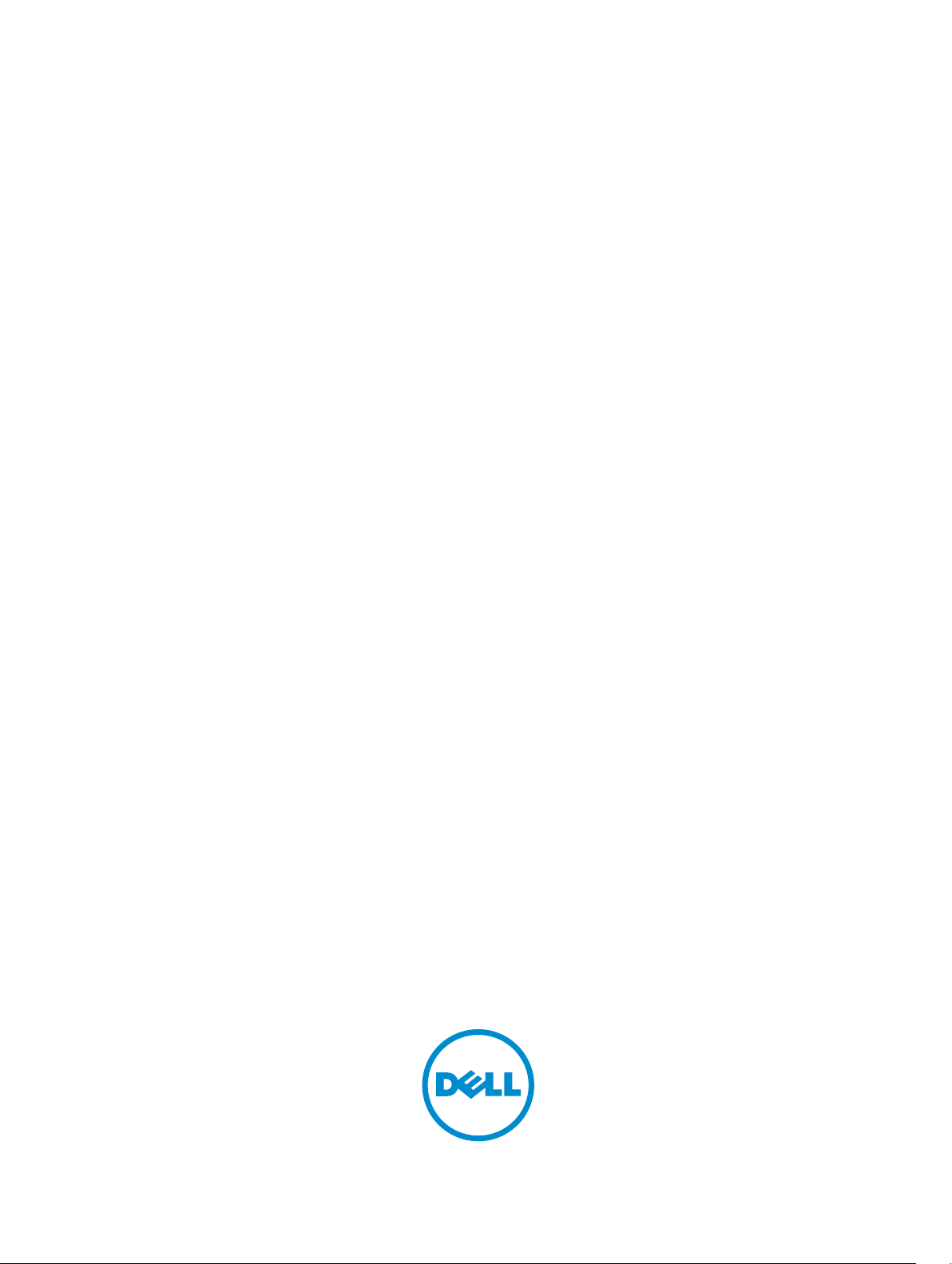
Dell Venue Pro 11 -7130/7139
User’s Guide
Regulatory Model: T07G
Regulatory Type: T07G001
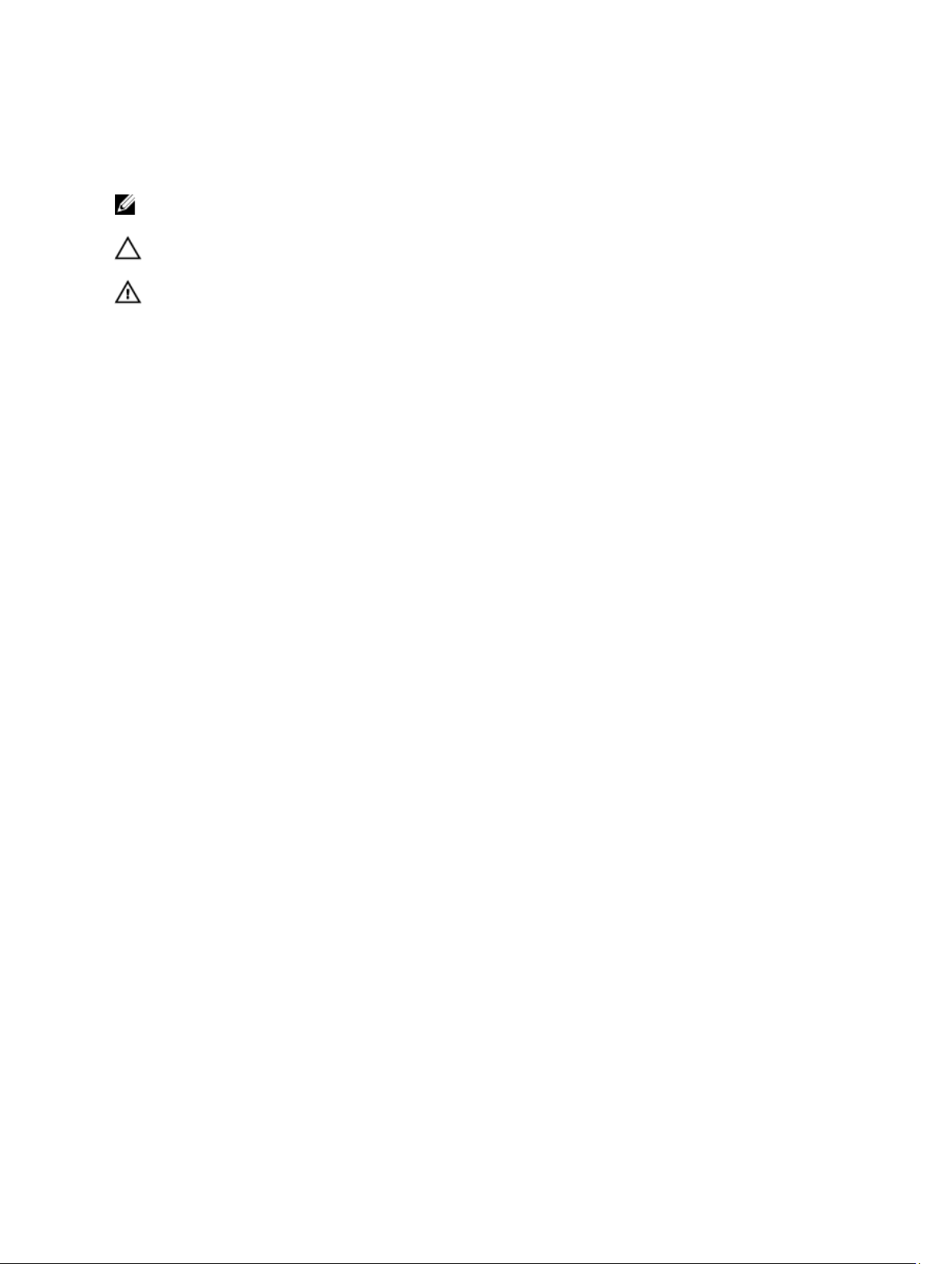
Huomautukset, varoitukset ja vaarat
HUOMAUTUS: HUOMAUTUKSET ovat tärkeitä tietoja, joiden avulla voit käyttää tietokonetta entistä
paremmin.
VAROITUS: VAROITUKSET kertovat tilanteista, joissa laitteisto voi vahingoittua tai joissa tietoja
voidaan menettää. Niissä kerrotaan myös, miten nämä tilanteet voidaan välttää.
VAARA: VAARAILMOITUKSET kertovat tilanteista, joihin saattaa liittyä omaisuusvahinkojen,
loukkaantumisen tai kuoleman vaara.
© 2013 Dell Inc. Kaikki oikeudet pidätetään.
Tässä tekstissä käytetyt tavaramerkit: Dell™, DELL-logo, Venue™ ja Wi-Fi Catcher™ ovat Dell Inc:in tavaramerkkejä.
Intel®, Xeon®, Core™ ja Atom™ ovat Intel Corporationin rekisteröityjä tavaramerkkejä Yhdysvalloissa ja muissa maissa.
Microsoft®, Windows®, MS-DOS®, Windows Vista®, Windows Vista -käynnistyspainike ja Office Outlook® ovat
Microsoft Corporationin tavaramerkkejä tai rekisteröityjä tavaramerkkejä Yhdysvalloissa ja/tai muissa maissa. Wi-Fi® on
Wireless Ethernet Compatibility Alliance, Inc:in rekisteröity tavaramerkki.
2014 -06
Rev. A01
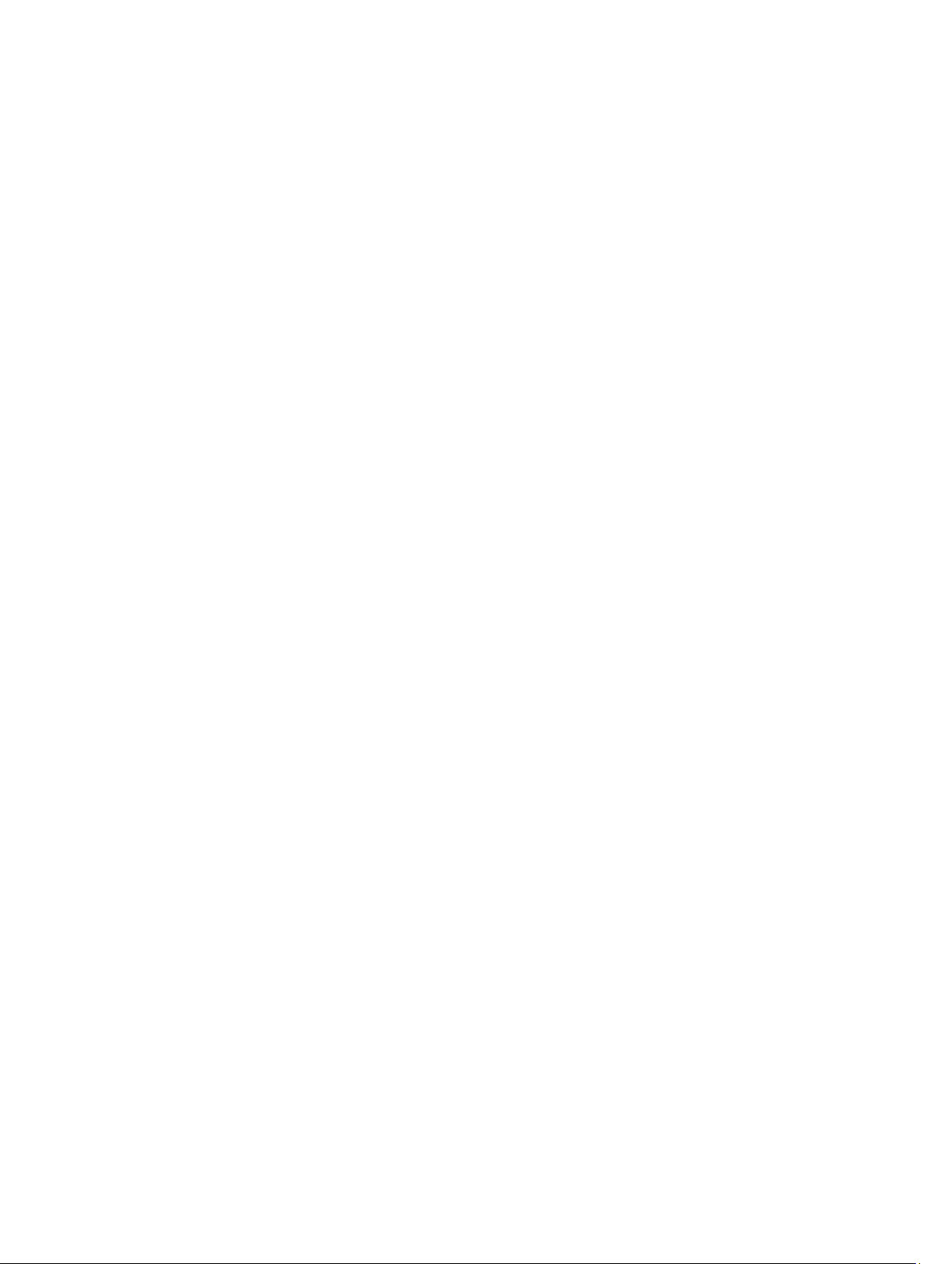
Contents
1 Taulutietokoneen käsittely..................................................................................5
Ennen kuin avaat taulutietokoneen...................................................................................................... 5
Taulutietokoneen sammuttaminen...................................................................................................... 6
2 Taulutietokoneen asentaminen.........................................................................8
Taulutietokoneen lataaminen...............................................................................................................8
Taulutietokoneen käynnistäminen....................................................................................................... 9
Näytön sammuttaminen..................................................................................................................... 10
Virtapainikkeen käyttöOikopolkujen käyttö..................................................................................10
3 Taulutietokoneen käyttö................................................................................... 11
Näytön suunnan valinta....................................................................................................................... 11
Näytön suunnan lukitseminen ja vapauttaminen............................................................................... 11
Näytön kirkkauden säätäminen..................................................................................................... 11
Eleet......................................................................................................................................................12
Oikea napsautus............................................................................................................................ 14
Windowsin aloitusnäyttö.....................................................................................................................14
Aloitusnäyttöön siirtyminen.......................................................................................................... 14
Windows 8.1 -käyttöjärjestelmään tutustuminen.........................................................................15
Pyyhkäise oikealle.......................................................................................................................... 15
Pyyhkäisy vasemmalle................................................................................................................... 15
Pyyhkäise ylös/alas........................................................................................................................ 15
Split Screen.......................................................................................................................................... 16
Kuulokkeiden käyttö............................................................................................................................16
Mikro-SD-kortin irrottaminen............................................................................................................. 17
Akun irrottaminen................................................................................................................................17
Akun asentaminen...............................................................................................................................18
Mikro-SIM-kortin asentaminen...........................................................................................................18
4 Taulutietokoneen asetusten hallinta..............................................................20
Wi-Fi-asetus........................................................................................................................................ 20
Wi-Fi-yhteyden kytkeminen päälle ja poisLiittäminen verkkoon................................................ 20
Mobiililaajakaista-asetukset.................................................................................................................21
Mobiililaajakaistan kytkeminen päälle ja poisYhteyden muodostaminen
mobiililaajakaistaverkkoonYhteyden purkaminen
mobiililaajakaistaverkostaMobiililaajakaista-asetuksetPalveluntarjoajan laitteistotiedotPIN-
lukituksen käyttöönotto.................................................................................................................21
Taulutietokoneen siivoaminen/palauttaminen/nollaus.....................................................................23
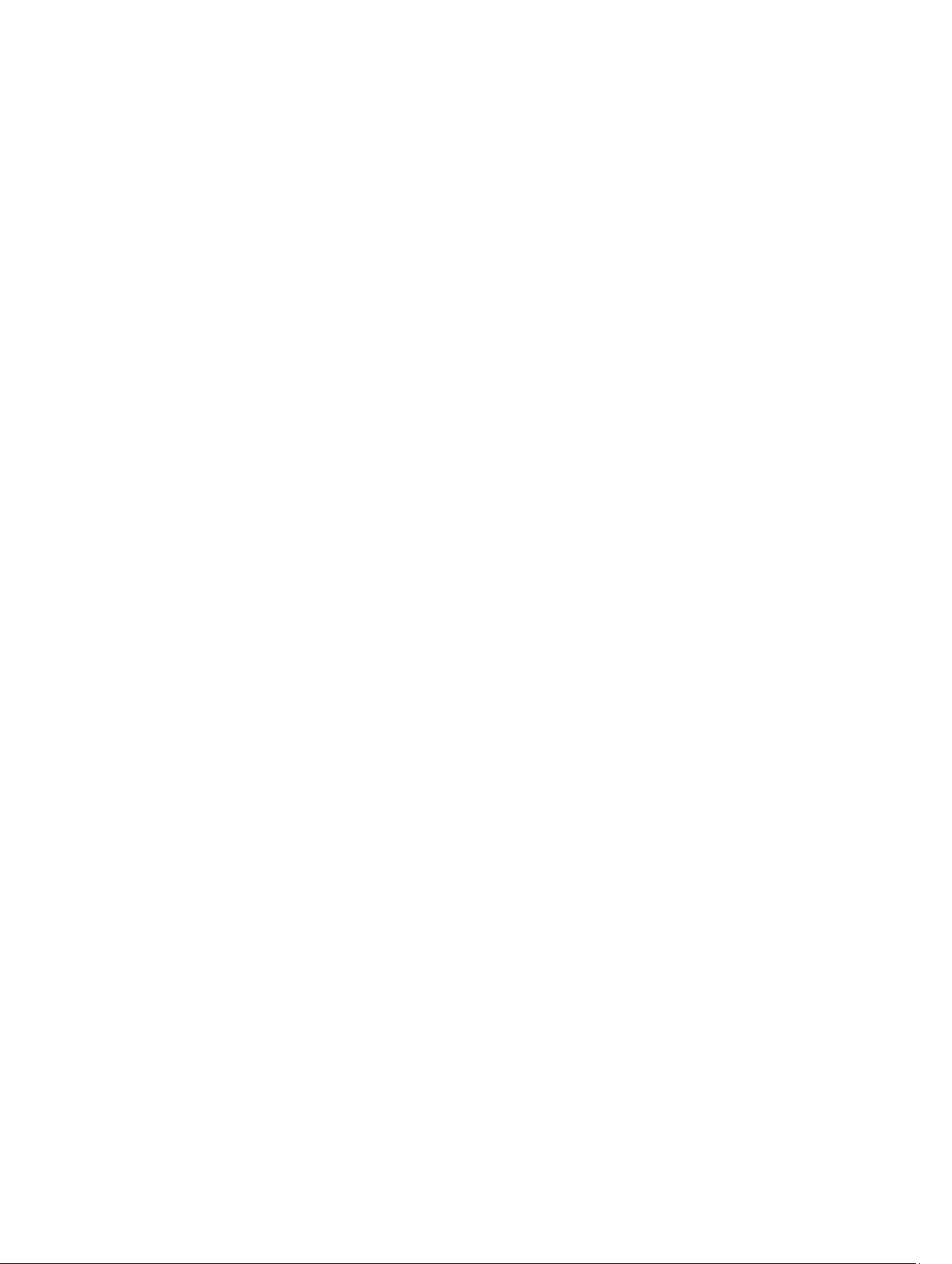
Siivoa tietokone vaikuttamatta tiedostoihinPoista kaikki ja asenna Windows
uudelleenKäynnistyksen lisäasetukset..........................................................................................24
5 Taulutietokoneen synkronointi....................................................................... 25
Microsoft-tilin käyttö...........................................................................................................................25
Musiikin, valokuvien ja videoiden kopioiminen............................................................................ 25
6 Valinnaisen kynän ominaisuudet.....................................................................26
Kynän valmistelu käyttöä varten.........................................................................................................26
Valinnaisen kynän käyttö taulutietokoneen kanssa .......................................................................... 27
7 Työpöytätelakan ominaisuudet....................................................................... 28
Verkkolaitteen kytkeminen................................................................................................................. 29
8 Ohuen matkanäppäimistötelakan ominaisuudet.........................................30
Taulutietokoneen telakoiminen ohueen matkatelakkaan ................................................................30
9 Mobiilinäppäimistötelakan ominaisuudet..................................................... 32
Taulutietokoneen telakointi näppäimistötelakkaan ..........................................................................32
Taulutietokoneen irrottaminen näppäimistötelakasta.......................................................................33
Telakan lataaminen............................................................................................................................. 33
Akun käyttäytyminen.....................................................................................................................34
10 Taulutietokoneen puhdistaminen.................................................................35
11 Vianmääritys...................................................................................................... 36
Akkuongelma.......................................................................................................................................36
Järjestelmäongelma............................................................................................................................37
Kosketusnäyttöongelma..................................................................................................................... 38
Verkko-ongelma................................................................................................................................. 38
12 Järjestelmän asennusohjelma........................................................................39
Järjestelmän asennusohjelman (BIOS) vaihtoehdot..........................................................................39
BIOS:in päivittäminen .........................................................................................................................49
13 Tekniset tiedot...................................................................................................51
14 Dellin yhteystiedot........................................................................................... 55
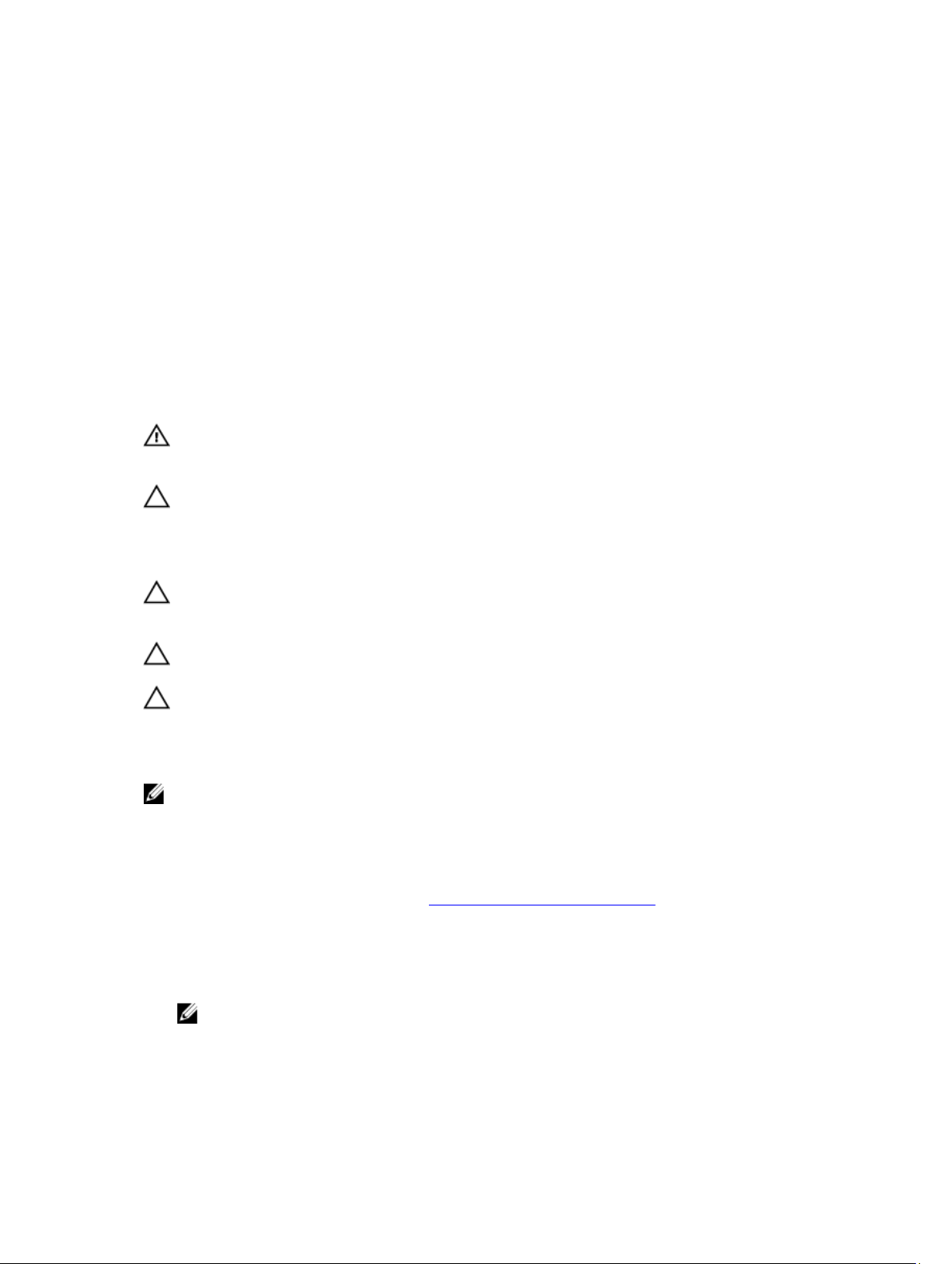
1
Taulutietokoneen käsittely
Ennen kuin avaat taulutietokoneen
Noudata seuraavia turvaohjeita suojataksesi taulutietokoneen mahdollisilta vaurioilta ja taataksesi
turvallisuutesi. Ellei toisin ilmoiteta, kussakin tämän asiakirjan menetelmässä oletetaan seuraavien pitävän
paikkansa:
• Olet perehtynyt taulutietokoneen mukana toimitettuihin turvaohjeisiin.
VAARA: Ennen kuin avaat taulutietokoneen, lue taulutietokoneen mukana tulleet
turvallisuustiedot. Lisätietoja parhaista turvallisuuskäytönnistä on Regulatory Compliancen
aloitussivulla osoitteessa www.dell.com/regulatory_compliance .
VAROITUS: Monet korjaustoimista saa tehdä vain valtuutettu huoltohenkilö. Voit tehdä vain
vianmääritystä ja sellaisia yksinkertaisia korjaustoimia, joihin sinulla tuoteoppaiden mukaan on
lupa tai joihin saat opastusta verkon tai puhelimen välityksellä huollosta tai tekniseltä tuelta.
Takuu ei kata sellaisten huoltotoimien aiheuttamia vahinkoja, joihin Dell ei ole antanut lupaa. Lue
tuotteen mukana toimitetut turvallisuusohjeet ja noudata niitä.
VAROITUS: Maadoita itsesi käyttämällä maadoitusrannehihnaa tai koskettamalla säännöllisesti
tietokoneen takaosassa olevaa maalaamatonta metallipintaa, esimerkiksi taulutietokoneen
takana olevaa liitintä, jotta staattisen sähköpurkauksia ei pääse syntymään.
VAROITUS: Käsittele komponentteja ja kortteja varoen. Älä kosketa komponentteja tai kortin
kontakteja. Pitele korttia reunoista tai metallisista kiinnikkeistä.
VAROITUS: Kun irrotat johdon, vedä liittimestä tai vetokielekkeestä, ei johdosta itsestään.
Joidenkin johtojen liittimissä on lukituskieleke; jos irrotat tällaista johtoa, paina lukituskielekettä
ennen johdon irrottamista. Kun vedät liittimet erilleen, pidä ne oikeassa asennossa, jotta tapit
eivät vioitu. Lisäksi, ennen kuin kiinnität johdon, tarkista että molemmat liitännät ovat oikeassa
asennossa suhteessa toisiinsa.
HUOMAUTUS: Taulutietokoneen ja tiettyjen osien väri saattaa poiketa tässä asiakirjassa esitetystä.
Voit välttää taulutietokoneen vahingoittumisen, kun suoritat seuraavat toimet ennen kuin avaat
taulutietokoneen.
1. Varmista, että työtaso on tasainen ja puhdas, jotta taulutietokoneen kuori ei naarmuunnu.
2. Sammuta taulutietokone (katso kohtaa Taulutietokoneen sammuttaminen).
3. Jos taulutietokone on kytketty telakkaan (telakoitu), kuten valinnaiseen telakkaan tai
näppäimistötelakkaan, irrota se telakasta.
4. Irrota verkkolaite taulutietokoneesta.
5. Aseta taulutietokone ylösalaisin tasaiselle pinnalle.
HUOMAUTUS: Vältä emolevyn vaurioituminen irrottamalla pääakku ennen taulutietokoneen
huoltamista.
6. Irrota pääakku.
7. Pidä virtapainiketta painettuna muutaman sekunnin poistaaksesi valmiusvirran emolevyltä.
5
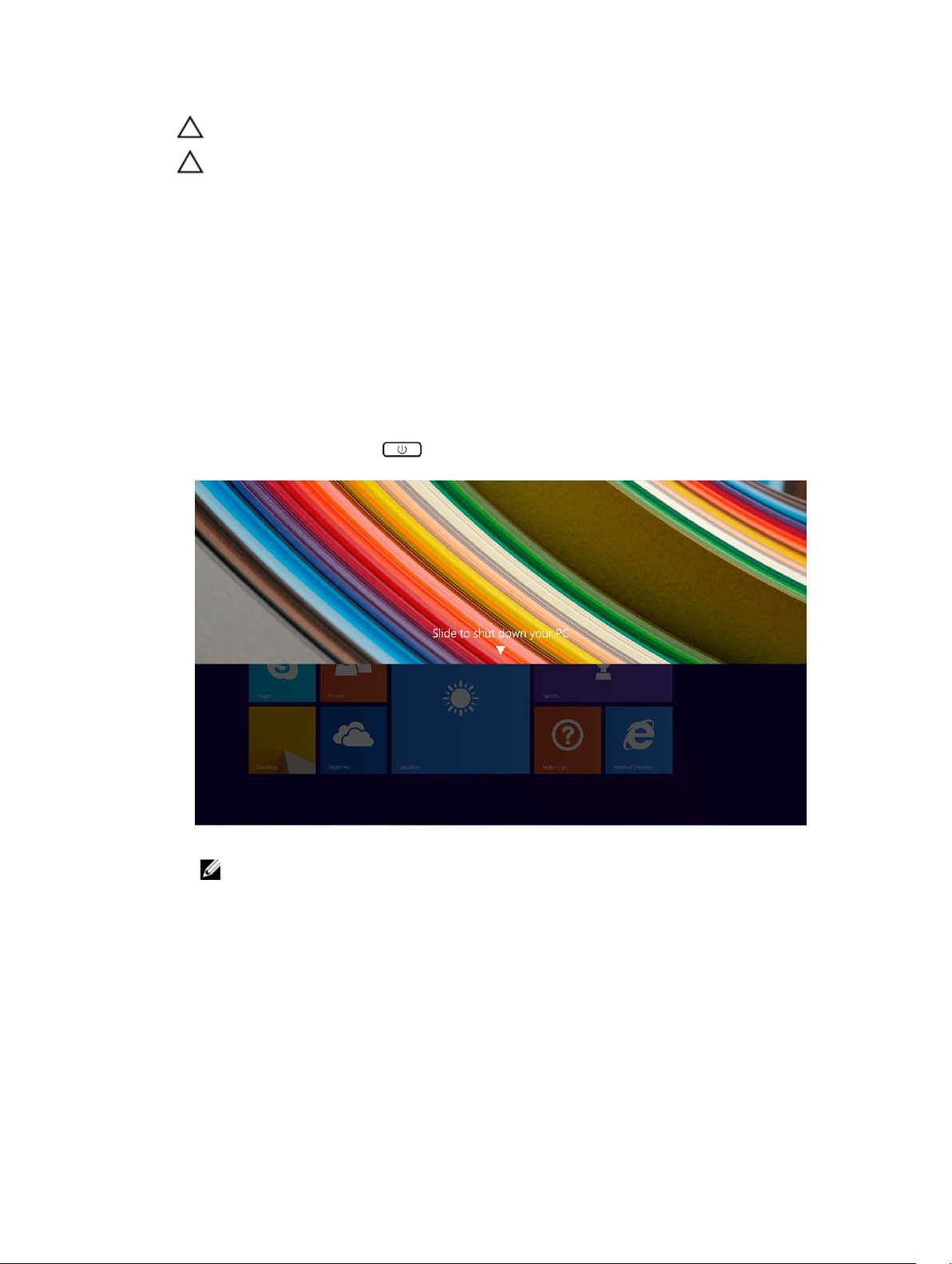
VAROITUS: Estä sähköiskut irrottamalla taulutietokone aina pistorasiasta.
VAROITUS: Ennen kuin kosketat mitään osaa taulutietokoneen sisällä, maadoita itsesi
koskettamalla maalaamatonta metallipintaa, kuten taulutietokoneen takana olevaa metallia.
Kun työskentelet, kosketa maalaamatonta metallipintaa säännöllisesti, jotta staattinen sähkö
pääsee purkautumaan vioittamatta sisäkomponentteja.
8. SD-kortin irrottaminen taulutietokoneesta
Taulutietokoneen sammuttaminen
Taulutietokoneen sammuttaminen sammuttaa sen täysin. Voit sammuttaa taulutietokoneen kahdella
tavalla:
• Virtapainikkeen käyttö
• Oikopolut-valikosta
1. Taulutietokoneen sammuttaminen virtapainikkeella:
a. Pidä virtapainike painettuna kunnes näytössä lukee: "Sammuta tietokone pyyhkäisemällä".
HUOMAUTUS: Kun pidät virtapainiketta painettuna, oletuksena "Sammuta tietokone
pyyhkäisemällä" -näyttö näkyy vain mallissa Venue 11 Pro 7130. Malleissa Venue 11 pro 7130
vPro ja Venue 11 Pro 7139 taulutietokone siirtyy oletuksena lepotilaan. Jos kuitenkin muutat
virtapainikkeen asetukseksi sammutuksen, taulutietokone sammuu. Voit muuttaa
virtapainikkeen asetuksia siirtymällä kohtaan Ohjauspaneeli > Virranhallinta-asetukset >
Muuta suunnitelman asetuksia > Muuta virranhallinnan lisäasetuksia. Voit siirtyä
ohjauspaneeliin pyyhkäisemällä näytön oikeaa laitaa, napauttamalla Haku, kirjoittamalla
hakuruutuun Ohjauspaneeli ja napsauttamalla Ohjauspaneeli.
b. Sammuta tietokone pyyhkäisemällä
6
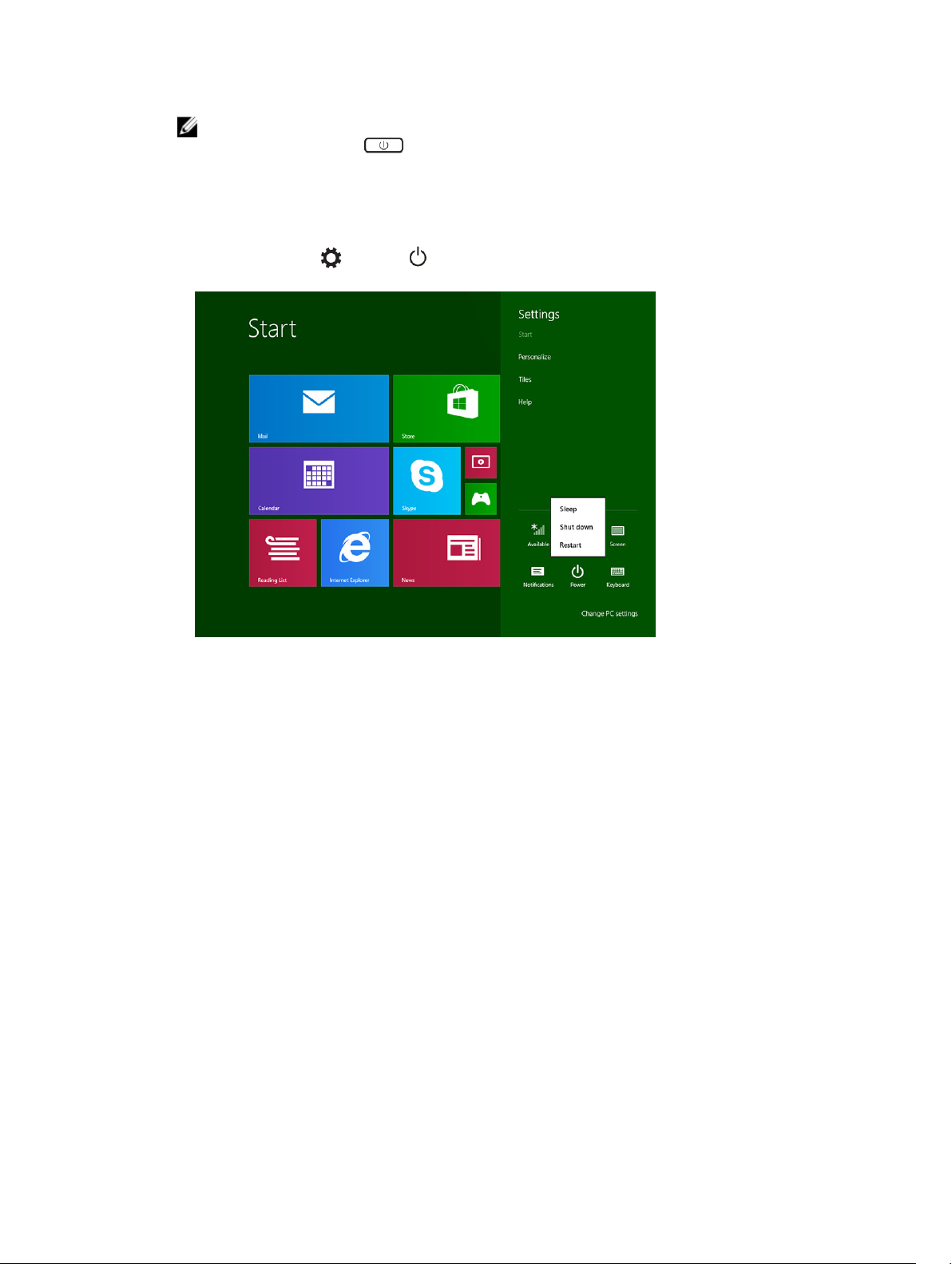
HUOMAUTUS: Voit myös sammuttaa taulutietokoneen pyyhkäisemättä näytössä alaspäin. Pidä
virtapainike painettuna >10 sekuntia sammuttaaksesi taulutietokoneen. Voit suorittaa
tämän pakotetun sammutuksen, jos taulutietokone ei reagoi tai käyttäytyy odottamattomalla
tavalla tai jos kosketusnäyttö ei toimi.
2. Taulutietokoneen sammuttaminen oikopolut-valikosta:
a. Siirry Oikopolut-valikkoon pyyhkäisemällä näytön oikeasta laidasta.
b. Kosketa Asetukset —> Virta —> Sammuta sammuttaaksesi taulutietokoneen.
7
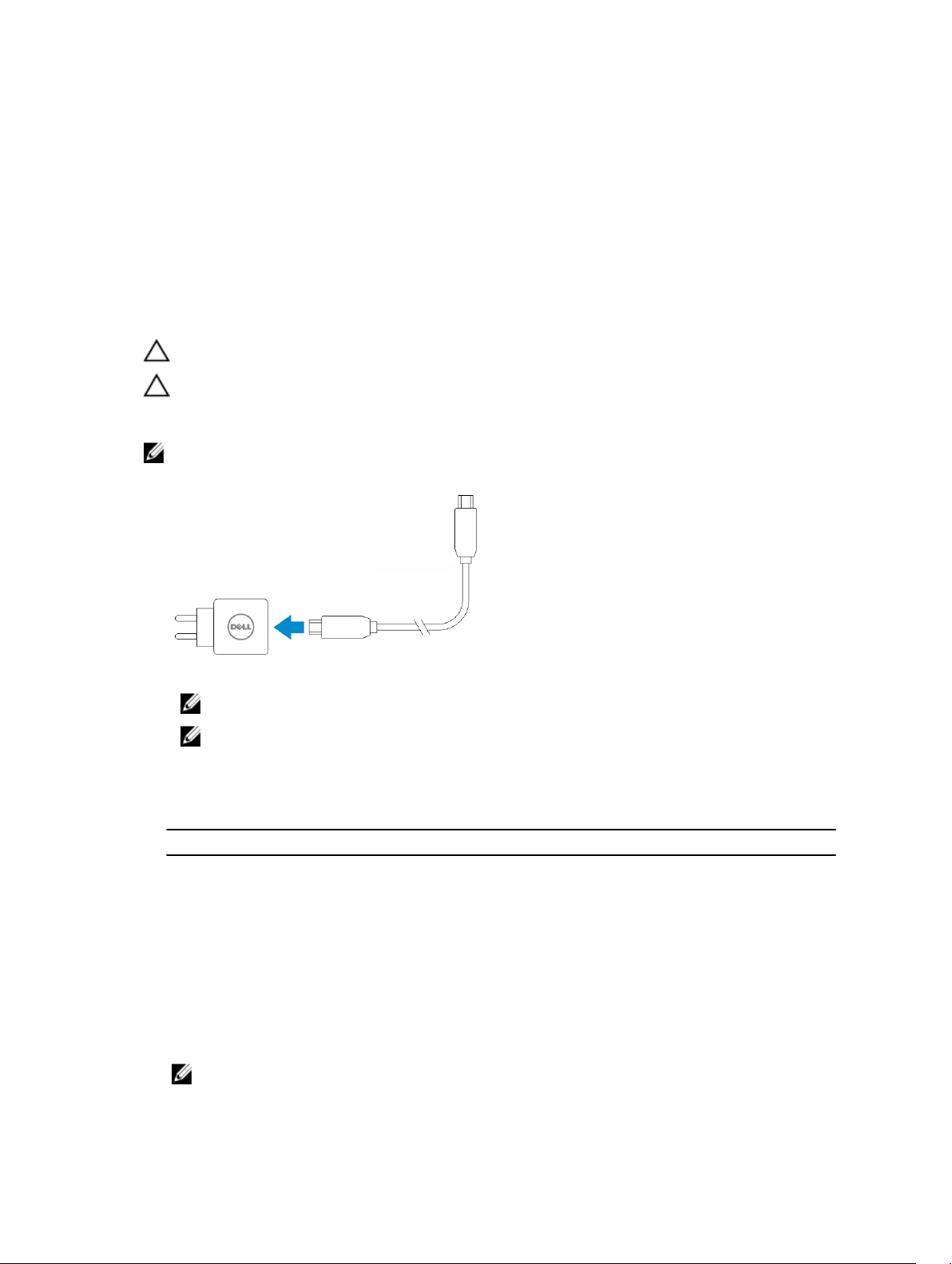
Taulutietokoneen asentaminen
Taulutietokoneen lataaminen
VAROITUS: Lataa taulutietokone 0–40 °C lämpötilassa.
VAROITUS: Käytä ainoastaan taulutietokoneen mukana tullutta verkkolaitetta ja virtajohtoa.
Valtuuttamattomien verkkolaitteiden tai virtajohtojen käyttö saattaa vaurioittaa
taulutietokonetta vakavasti.
HUOMAUTUS: Akku ei ole ladattu täyteen, kun otat taulutietokoneen pakkauksesta.
1. Kytke virtajohto verkkolaitteeseen.
2
2. Kytke verkkolaite pistorasiaan ja lataa taulutietokonetta, kunnes akku on täynnä.
HUOMAUTUS: Taulutietokoneen akun lataaminen täyteen vie noin 4 tuntia.
HUOMAUTUS: Voit myös käyttää ylläpitovarausta mikro-USB-liittimen kautta. Tällöin akun
lataaminen täyteen vie enintään 24 tuntia, riippuen USB-portin virrankäytöstä.
Voit tarkistaa taulutietokoneen akun varauksen tilan seuraavista kohdista:
• Akun latausvalo, joka sijaitsee taulutietokoneen edessä:
Merkkivalon käyttäytyminen Kuvaus
Tasaisen valkoinen Akku latautuu.
Sammuksissa Akku ei lataudu. Verkkolaitetta ei ole kytketty tai
akku on täynnä.
Hetkellinen keltainen valo
HUOMAUTUS: Voit tarkistaa akun täsmällisen varaustason käynnistämällä käyttöjärjestelmän.
– Merkkivalo palaa keltaisena 2 sekuntia ja
muuttuu tasaisen valkoiseksi. Tämä tarkoitta,
että järjestelmä ei voi käynnistyä
nykyvarauksella mutta akku latautuu.
– Akku latautuu
– Taulutietokone ei käynnisty.
8
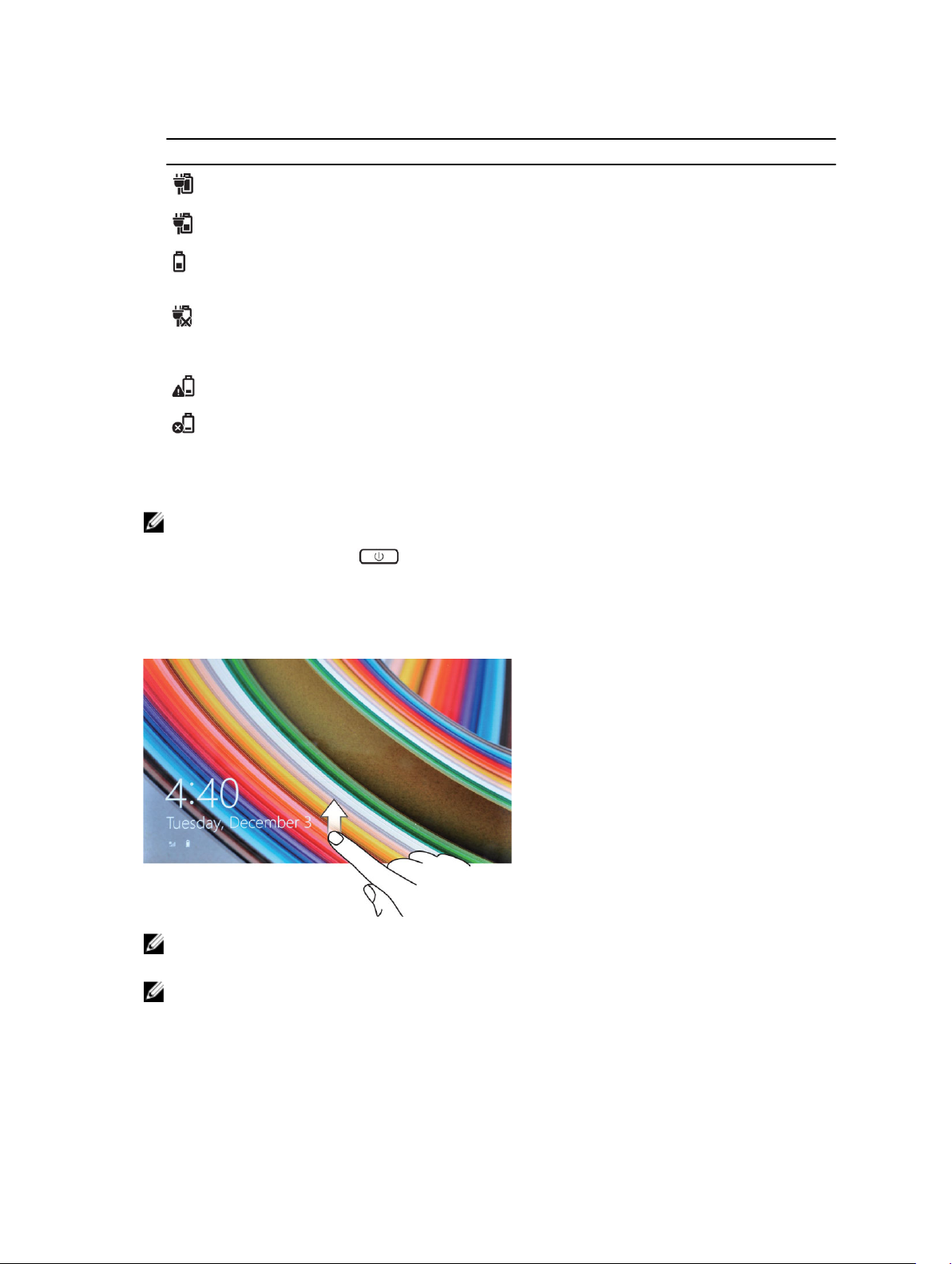
• Näytön akkukuvakkeet:
Akkukuvake Kuvaus
Akku on täynnä ja verkkolaite on kytketty.
Akku latautuu verkkolaitteen kautta.
Taulutietokone käy akkuvirralla ja akun varaus
vähenee.
Taulutietokone on kytketty pistorasiaan mutta
akkua ei joko löydy tai se ei toimi
asianmukaisesti.
Akun varaus on vähissä.
Akun varaus on erittäin vähissä.
Taulutietokoneen käynnistäminen
HUOMAUTUS: Käytä taulutietokonetta tilassa, jossa lämpötila on välillä 0–40 °C.
1. Pidä virtapainike painettuna 2 sekuntia, jolloin taulutietokone käynnistyy.
2. Jos näyttöön tulee lukitusnäytön kuva, pyyhkäise sormella näytön alalaidasta siirtyäksesi
sisäänkirjautumisruutuun ja kirjaudu Windowsiin antamalla salasanasi.
Taulutietokone on käyttövalmis, kun Windowsin aloitusnäyttö avautuu.
HUOMAUTUS: Jos sisäänkirjautumisruutu ei ole käytössä Windows 8.1 -järjestelmässä, sirryt suoraan
lukitusnäytöstä aloitusnäyttöön.
HUOMAUTUS: Lukitusnäyttö tulee näkyviin vain, kun laite palaa lepotilasta.
9
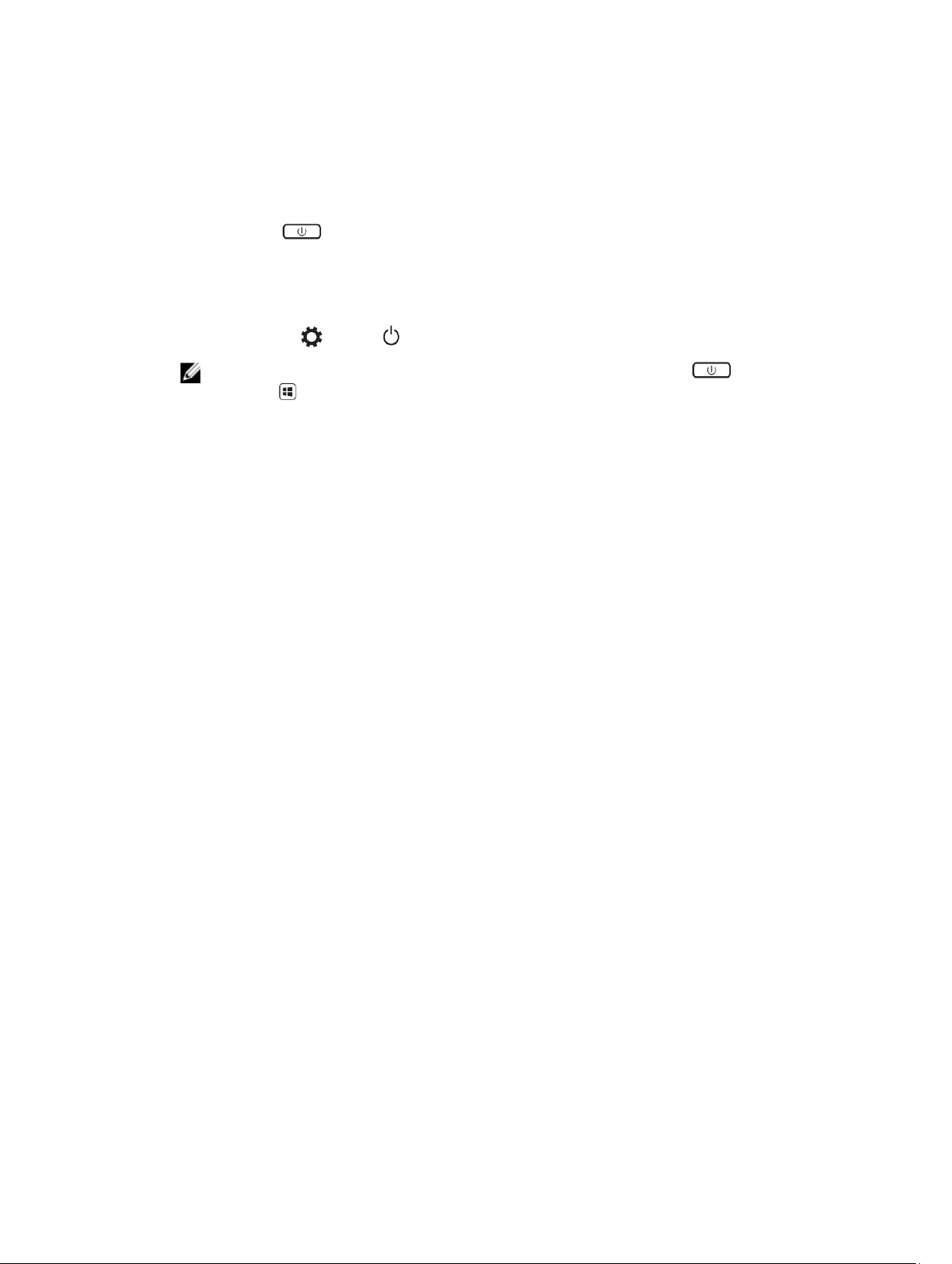
Näytön sammuttaminen
Virtapainikkeen käyttö
Paina virtapainiketta sammuttaaksesi näytön
Oikopolkujen käyttö
1. Siirry Oikopolut-palkkiin pyyhkäisemällä näytön oikeasta laidasta.
2. Kosketa Asetukset → Virta → Valmiustila sammuttaaksesi näytön.
HUOMAUTUS: Jos taulutietokone on valmiustilassa, paina virtapainiketta tai Windowspainiketta kerran kytkeäksesi näytön päälle.
10
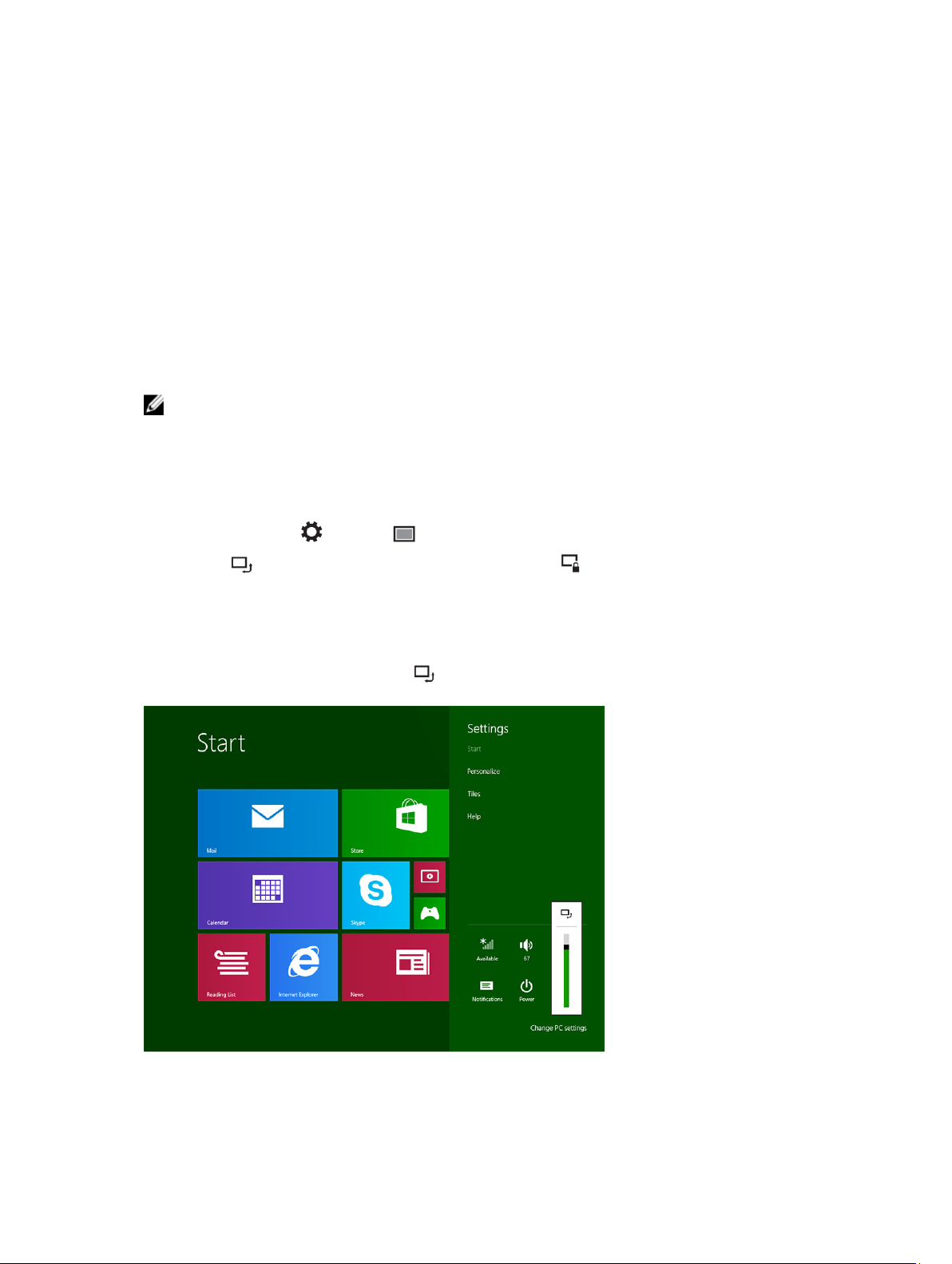
Taulutietokoneen käyttö
Näytön suunnan valinta
Jotta katselukokemus olisi optimaalinen, näytön suunta muuttuu automaattisesti pysty- tai vaakatilaan
taulutietokoneen asennon mukaan.
HUOMAUTUS: Jotkut sovellukset eivät välttämättä tue näytön automaattista kääntymistä pysty- tai
vaakasuuntaiseksi.
Näytön suunnan lukitseminen ja vapauttaminen
1. Siirry Oikopolut-palkkiin pyyhkäisemällä näytön oikeasta laidasta.
2. Kosketa Asetukset → Näyttö .
3. Kosketa vaihtoa lukitaksesi näytön suunnan tai kosketa vaihtoa vapauttaaksesi näytön
suunnan.
Näytön kirkkauden säätäminen
3
Voit säätää näytön kirkkautta käyttämällä vaihtovalikon alla olevaa liukusäädintä.
11
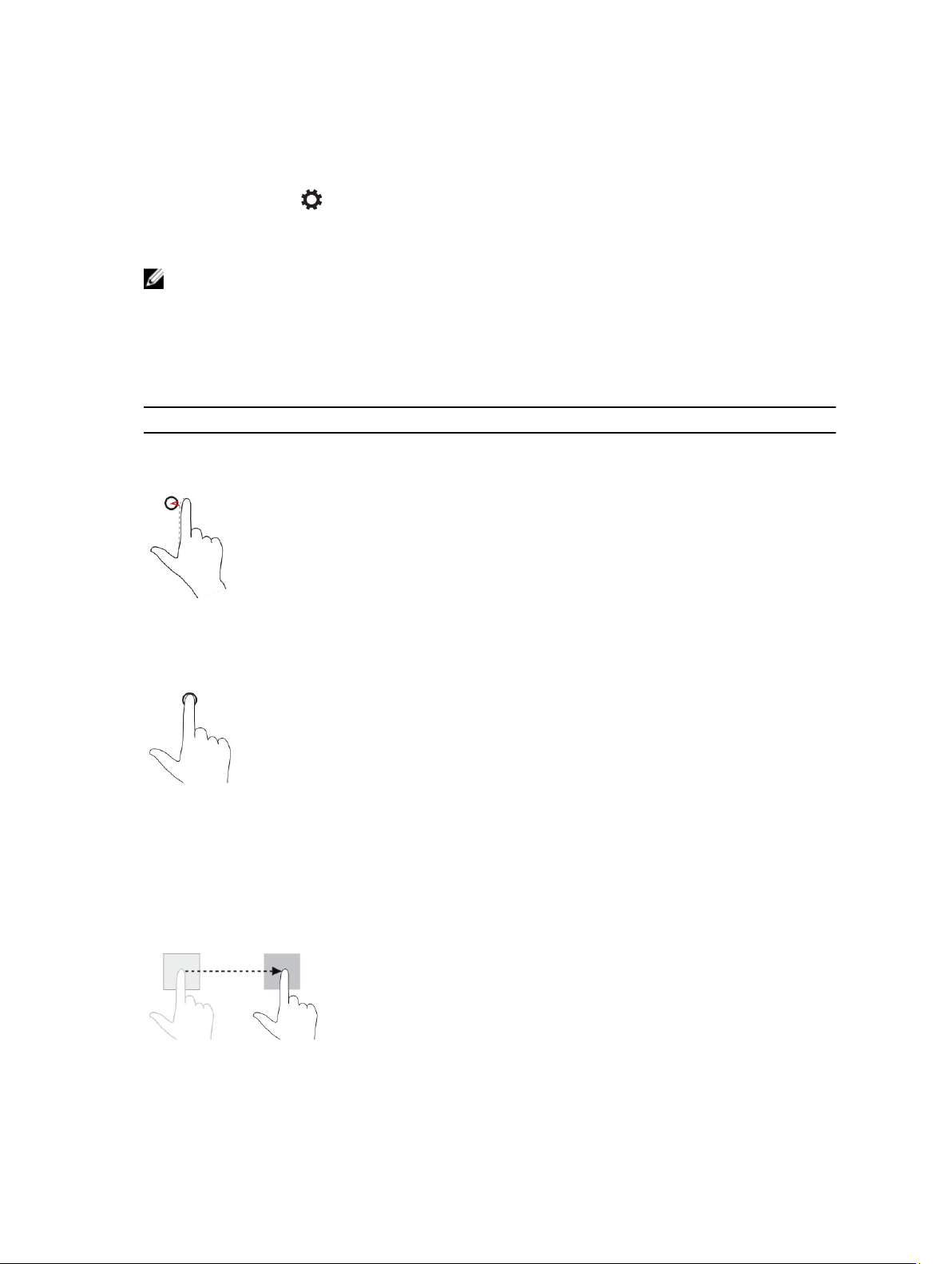
Voit myös säätää näytön automaattisesti. Näytön kirkkauden automaattisäätö:
1. Siirry Oikopolut-palkkiin pyyhkäisemällä näytön oikeasta laidasta.
2. Kosketa Asetukset → Tietokoneen asetukset → Tietokone ja laitteet → Virta ja lepotila.
3. Voit kytkeä automaattisen kirkkaudensäädön päälle ja pois vetämällä vasemmalle tai oikealle kohdan
Kirkkaus alla.
HUOMAUTUS: Voit kytkeä liukusäätimen päälle ja pois, jolloin näyttö säätää kirkkauden
automaattisesti ympäristön valaistuksen mukaisesti.
Eleet
Taulutietokoneessa on monikosketusnäyttö. Voit käyttää taulutietokonetta näyttöä koskettamalla.
Eleet Toiminnot
Kosketus
Napauta varoen näyttöä sormenpäällä.
• Valitse näytöstä kohde, kuten asetus, syöte, kuva
tai kuvake
• Käynnistä sovelluksia
• Kosketa näytön painikkeita
• Syötä tekstiä näyttönäppäimistöllä
Kosketa ja pidä
Kosketa ja pidä sormi näytöllä
Vedä ja pudota
1. Kosketa a pidä sormella näytön kohdetta
2. Kosketa näyttöä sormella ja siirrä
sormenpää haluttuun kohtaan
3. Pudota kohde haluamaasi paikkaan
nostamalla sormea näytöstä
• Näytä yksityiskohtaiset tiedot kohteesta
• Avaa kohteen sisältövalikko suorittaaksesi
lisätoimintoja
Siirrä kohteita, kuten kuvia ja kuvakkeita, näytössä
12
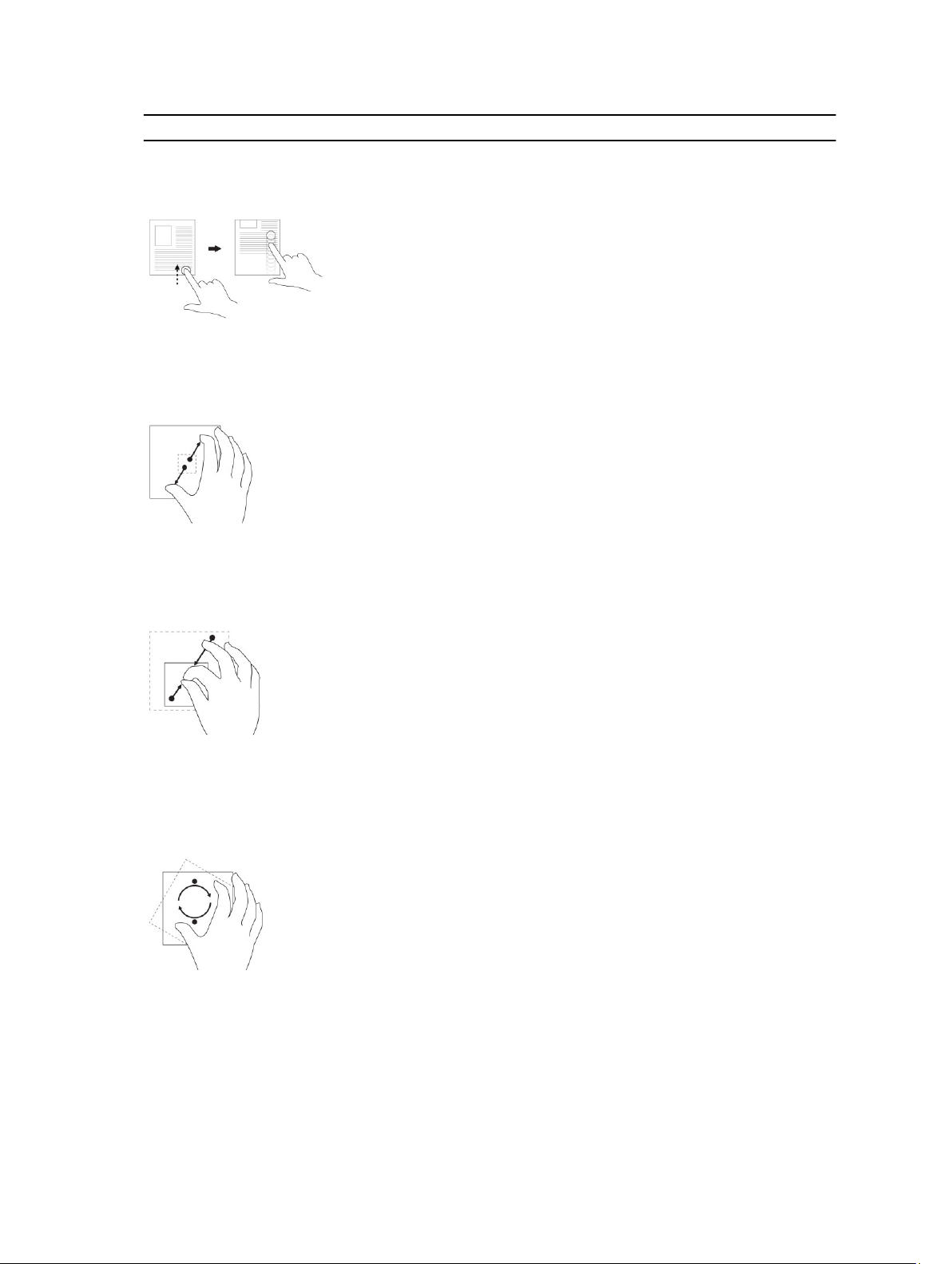
Eleet Toiminnot
Pyyhkäise tai vedä
Liikuta sormea pysty- tai vaakasuunnassa
näytöllä
• Selaa aloitusnäyttöä, sivustoja, luetteloita,
syötteitä, valokuvia, yhteystietoja jne
• Sulje sovellus (pyyhkäise sovellus näytön
alalaitaan)
Lähennä
Kosketa näyttöä kahdella sormella ja vedä sormet
erilleen
Loitonna
Kosketa näyttöä kahdella sormella ja vedä sormet
lähemmäs
Kierrä
Kosketa näyttöä kahdella tai useammalla
sormella ja liikuta sormia myötä- tai vastapäivään
kaaressa
Suurenna kuvaa tai sivustoa
Pienennä kuvaa tai sivustoa
Kierrä kohdetta 90 astetta
13
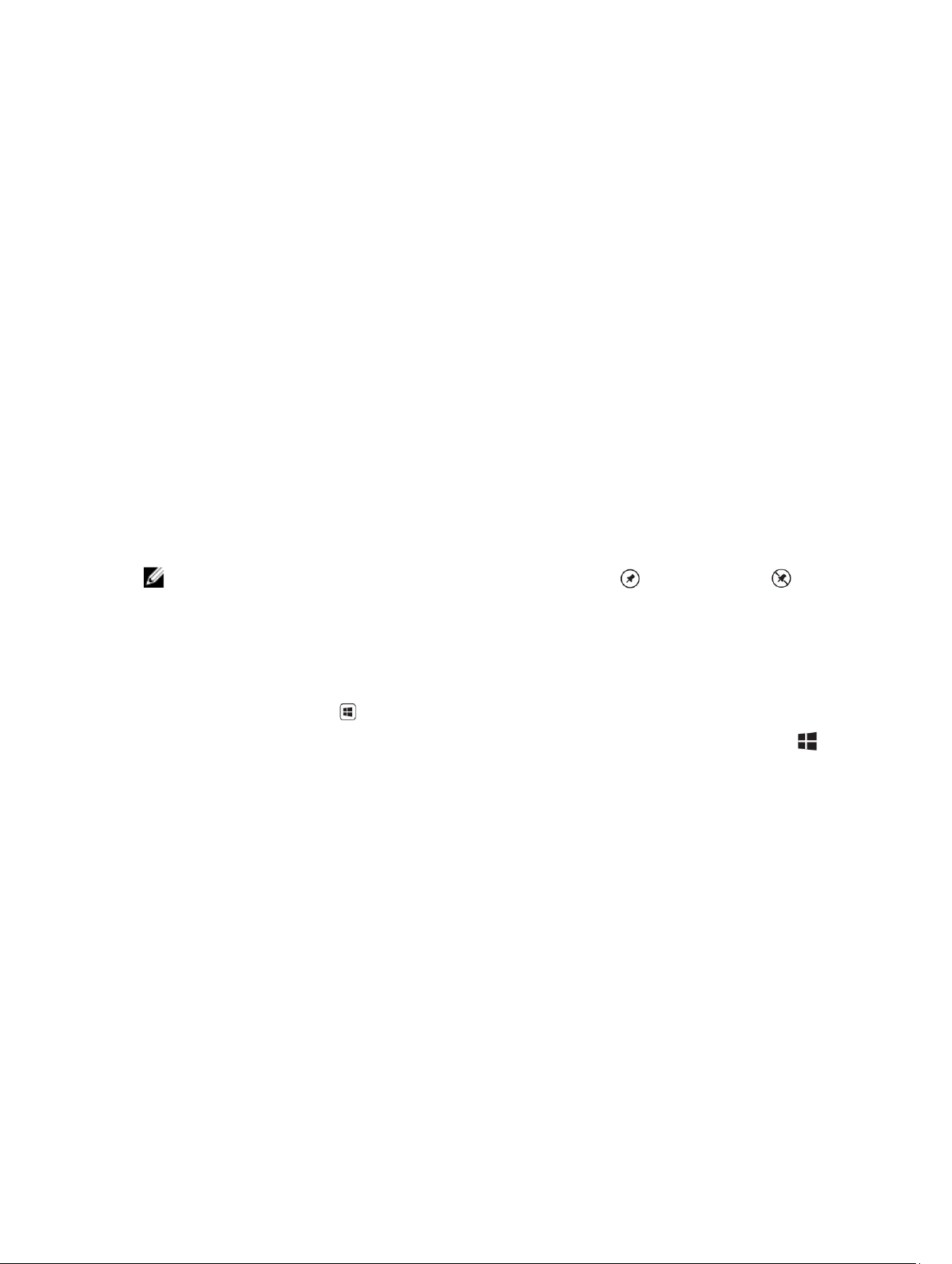
Oikea napsautus
Suorita oikea napsautus taulutietokoeella koskettamalla ja pitämällä sormea 2 sekuntia jossain näytön
osassa tai kuvakkeella ja nostamalla sitten sormen pois.
Näyttöön avautuu vaihtoehtovalikko.
Windowsin aloitusnäyttö
Windowsin aloitusnäyttö sisältää luettelon oletusarvoisia ja mukautettuja tapahtumaruutuja, jotka toimivat
pikavalintoina ohjauspaneeliin, Windowsin resurssienhallintaan, sääsovellukseen, RSS-syötteisiin,
Windows Storeen, Internet Exploreriin ja muihin asennettuihin sovelluksiin.
Aloitusnäytön tapahtumaruudut muuttuvat ja päivittyvät tosiajassa. Näin saat tosiaikaisia päivityksiä
uutisista ja urheilusta, voit tarkistaa ystäviesi statuksen ja saada tuoreimman säätiedotuksen.
Laattapohjaiset käyttöliittymät tarjoavat suoran pääsyn viimeksi käytettyihin sovelluksiin, sähköpostiin,
valokuviin, musiikkiin, videoihin, yhteystietoihin, Facebook- ja Twitter-päivityksiin ja usein avattuihin
sivustoihin. Voit muuntaa suosikkisovelluksesi ja usein käytetyt sovellukset tapahtumaruuduiksi ja
mukauttaa näin aloitusnäyttöä.
Voit myös mukauttaa aloitusnäytön määrittämällä suosikkikuvasi taustakuvaksi.
HUOMAUTUS: Tapahtumaruutuja voidaan lisätä ja poistaa kiinnitys- ja kiinnitysen poisto vaihtoehdoilla.
Aloitusnäyttöön siirtyminen
Voit siirtyä aloitusnäyttöön seuraavilla tavoilla:
• Paina Windows-painiketta .
• Pyyhkäise näytön oikeasta laidasta siirtyäksesi Oikopolut-palkkiin ja kosketa käynnistyskuvaketta .
14
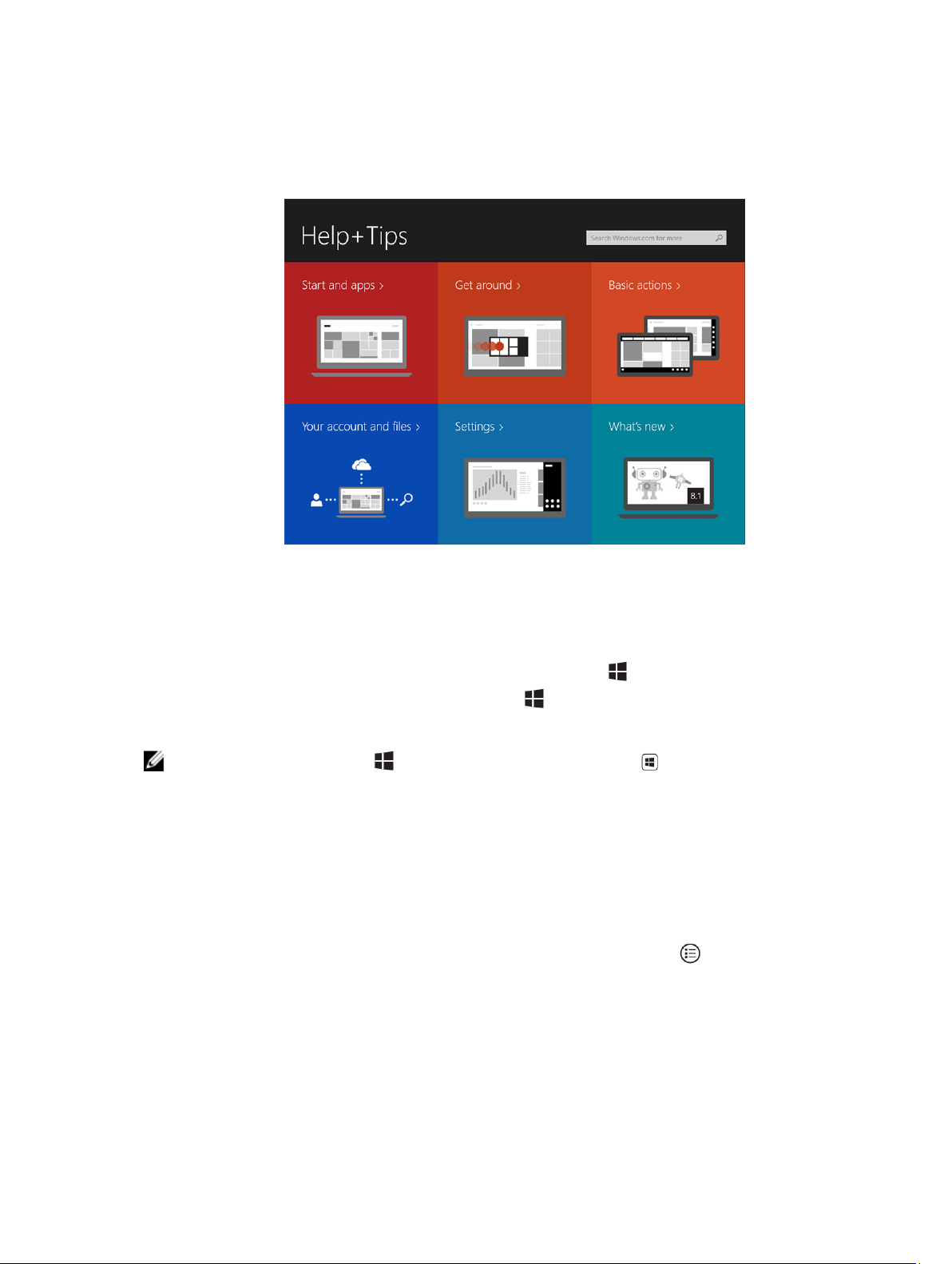
Windows 8.1 -käyttöjärjestelmään tutustuminen
Voit koskettaa aloitusnäytön Ohje + vinkit -laattaa saadaksesi ohjeita ja vinkkejä Windows 8.1 -
järjestelmän käytöstä.
Pyyhkäise oikealle
Näytön oikeasta laidasta pyyhkäiseminen avaa Oikopolkupalkin. Oikopoluilla voit käyttää
järjestelmäkomentoja, kuten Käynnistä, Hae, Jaa, Laitteet ja Asetukset.
Jos taulutietokone suorittaa sovellusta tai toimintoa, Aloita-kuvakkeen painaminen palauttaa sinut
aloitusruutuun. Jos olet aloitusruudusa, Aloita-kuvakkeen painaminen siirtää sinut viimeksi käytettyyn
sovellukseen tai viimeksi avattuun ruutuun.
HUOMAUTUS: Aloita-kuvake toimii samoin kuin Windows-painike .
Pyyhkäisy vasemmalle
• Hidas pyyhkäisy näytön vasemmasta laidasta oikeaan laitaan avaaa avointen sovellusten pikkukuvat ja
kiertää avointen sovellusten pikkukuvien läpi.
• Pyyhkäiseminen vasempaan laitaan ja sieltä poispäin avaa äskettäin käytettyjen sovellusten luettelon.
Pyyhkäise ylös/alas
• Näytön ala- tai ylälaidasta pyyhkäiseminen avaa Kaikki sovellukset -kuvakkeen . Kosketa Kaikki
sovellukset näyttääksesi aakkosjärjestyksessä olevan luettelon taulutietokoneeseen asennetuista
sovelluksista.
• Soveluksen ylälaidasta alalaitaan pyyhkäiseminen kiinnittää tai sulkee sovelluksen.
Lisätietoja Windowsin aloitusnäytön käytöstä on osoitteessa windows.microsoft.com/en-us/windows-8/
start-screen-tutorial .
15
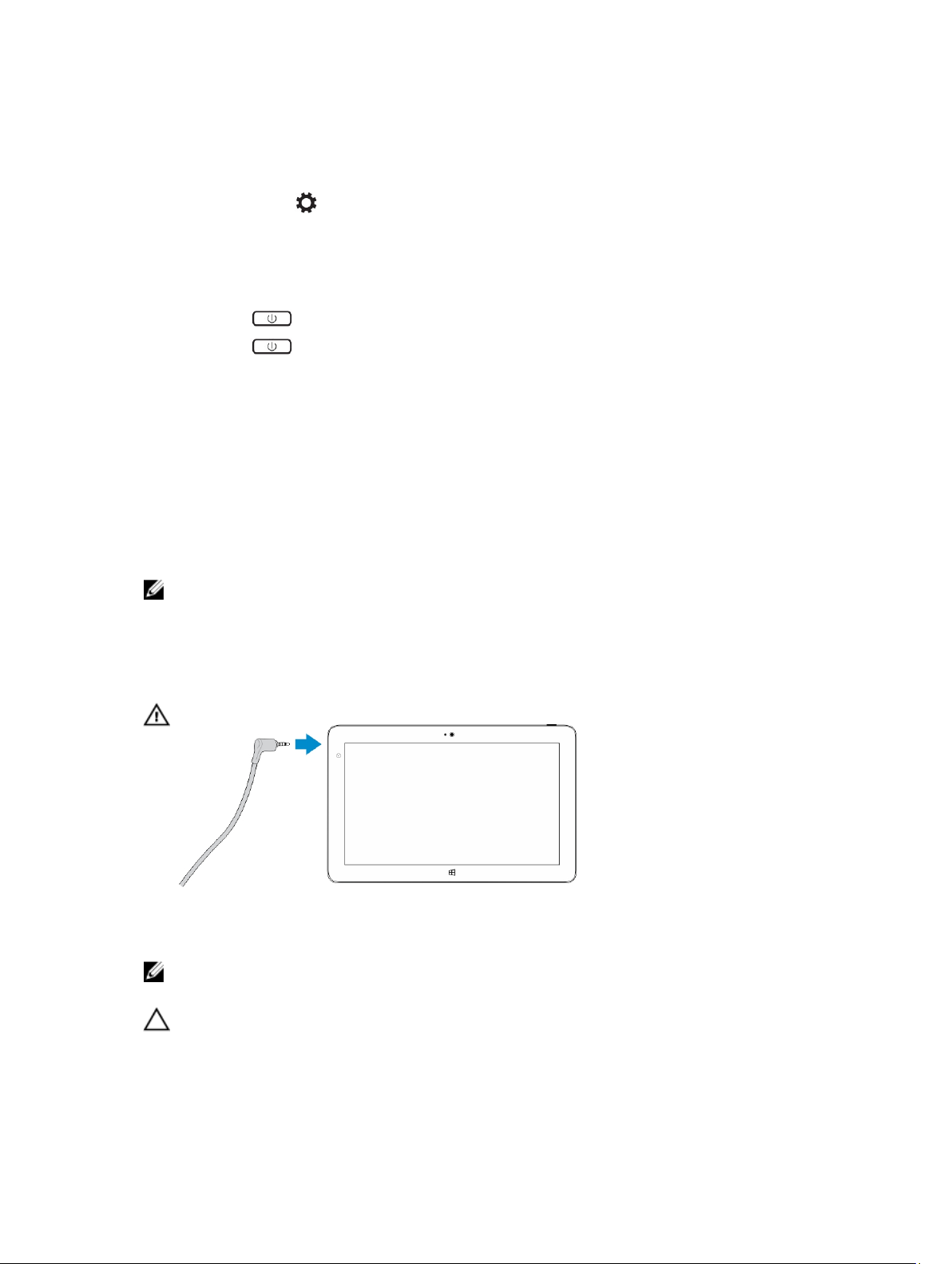
Voit myös ottaa kameran käyttöön (etukamera), kun näyttö on lukitustilassa. Kameran käyttöönotto
näytön ollessa lukitustilassa:
1. Siirry Oikopolut-palkkiin pyyhkäisemällä näytön oikeasta laidasta.
2. Valitse Asetukset. → Muuta tietokoneen asetuksia → Tietokone ja laitteet
3. Selaa alas ja navigoi kohtaan Kamera.
4. Pyyhkäise käyttääksesi kameraa lukitusnäyttötilassa.
Jotta voit käyttää kameraa lukitusnäyttötilassa:
Paina Virta -painiketta sammuttaaksesi näytön.
1.
2. Paina Virta -painiketta uudelleen ottaaksesi lukitusnäyttötilan käyttöön.
3. Pyyhkäise alaspäin ottaaksesi kameran käyttöön
Split Screen
Split screen -vaihtoehdolla voit avata kaksi sovellusta samaan näyttöön. Tämä auttaa moniajossa. Näytön
jakaminen:
1. Avaa jaetussa näytössä suoritettavat kaksi sovellusta.
2. Pyyhkäise vasemmalta avataksesi toisen sovelluksen ja pidä sormeasi, kunnes näyttö jakautuu.
3. Nosta sormi ylös pudottaaksesi toisen sovelluksen.
HUOMAUTUS: Windows 8.1 mahdollistaa näytön jakamisen eri leveyksiltä.
Kuulokkeiden käyttö
Kuulokkeilla voit kuunnella musiikkia ja ääniä, äänittää audiota ja soittaa puheluita.
VAARA: Kovaäänisen musiikin pitkällinen kuuntelu saattaa vahingoittaa kuuloa.
1. Kytke kuulokkeet taulutietokoneen audioliitäntään (3,5 mm).
2. Laita kuulokkeet korvillesi ja säädä äänenvoimakkuus mukavalle tasolle.
HUOMAUTUS: Kun kytket kuulokkeet tai ulkoisen audiolaitteen audioliitäntään, taulutietokoneen
kiinteät kaiuttimet mykistyvät automaattisesti.
VAROITUS: Jotta kuulokkeet eivät vaurioituisi niitä irrotettaessa taulutietokoneesta, vedä ne irti
liittimestä eikä johdosta.
16
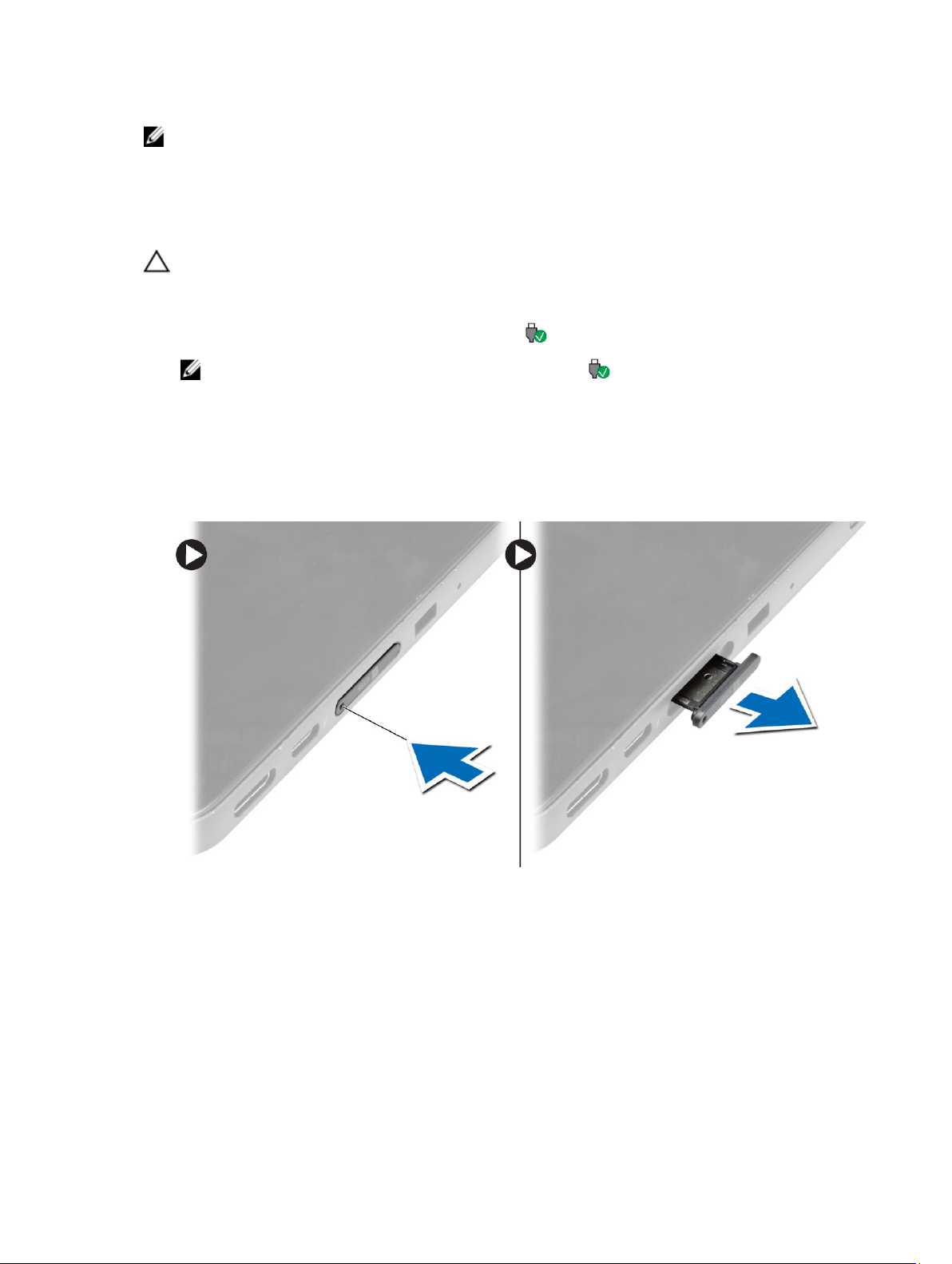
HUOMAUTUS: Suositellaan, että säädät äänenvoimakkuuden matalaksi ennen kuulokkeiden
kytkemistä ja säädät sitten voimakkuuden mukavalle tasolle. Äkillinen altistuminen voimakkaille
äänille saattaa aiheuttaa kuulovamman.
Mikro-SD-kortin irrottaminen
VAROITUS: Jos mikro-SD-kortti irrotetaan tiedonsiirron aikana, tiedot voidaan menettää tai voi
tapahtua sovellusvirheitä. Varmista, että taulutietokone on suorittanut kaikki mikro-SD-kortille
tapahtuvat tallennukset loppuun.
1.
Siirry työpöytätilaan. Kosketa Poista laite turvallisesti näytön oikean alakulman ilmoitusalueella.
HUOMAUTUS: Jos et näe kohtaa Poista laite turvallisesti , kosketa Näytä piilotetut
kuvakkeet esittääksesi kaikki ilmoitusalueen kuvakkeet.
2. Kosketa Poista SD-muistikortti. Näyttöön tulee ilmoitus, jonka mukaan mikro-SD-kortti voidaan
poistaa turvallisesti. Jos saat varoitusilmoituksen, jonka mukaan mikro-SD-korttia ei voi poistaa,
tarkista että kaikki mikro-SD-korttiin liittyvät tiedosiirtotoiminnot ovat päättyneet.
3. Työnnä pienen, taivutetun paperiliittimen kärki mikro-SD-korttipaikan kannessa olevaan reikään.
4. Työnnä kärki täysin reikään siten, että mikro-SD-alusta tulee ulos. Vedä mikro-SD-korttialusta ulos.
5. Irrota mikro-SD-kortti alustalta.
Akun irrottaminen
1. Noudata Ennen kuin avaat taulutietokoneen -kohdan ohjeita.
2. Irrota rungon suojus.
3. Toimi seuraavasti:
a. Vapauta akku työntämällä vapautussalpaa merkittyyn suuntaan.
b. Vapauta akku emolevyn kiinnikkeestä työntämällä sitä eteenpäin.
c. Nosta ja irrota akku taulutietokoneesta.
17
